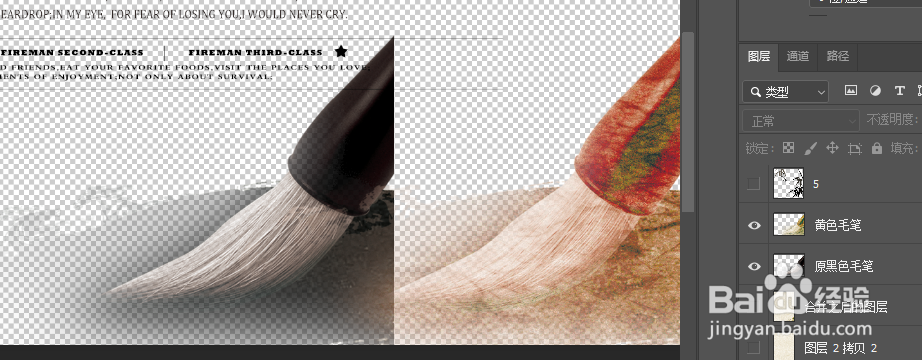1、下图中的中国风毛笔水墨图片原本是黑色的,采用了图层混合模式变成了黄色,但是导出之后还是黑色的。
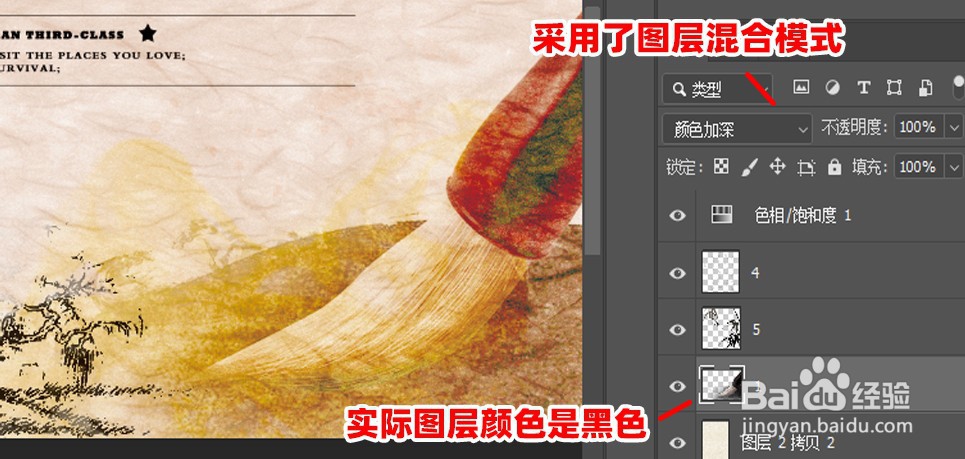
2、为了导出黄色的毛笔图案,我们将这两个混合的图层复制出来然后合并成一个图层

3、按住ctrl键点击毛笔图层,调出毛笔图层所在的选区
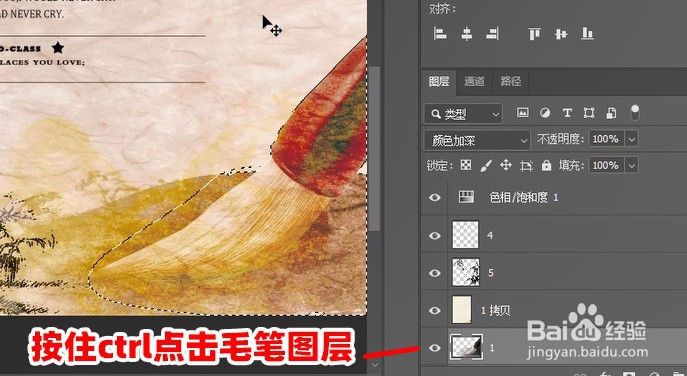
4、切换到合并图层,按下ctrl+J,将选取的部分提取到新的图层,可以看到新提取的图层为黄色毛笔,不再是以前的黑色,并且混合模式为正常

5、隐藏背景图层,可以看到黄色毛笔已经成功地从背景中分离出来了
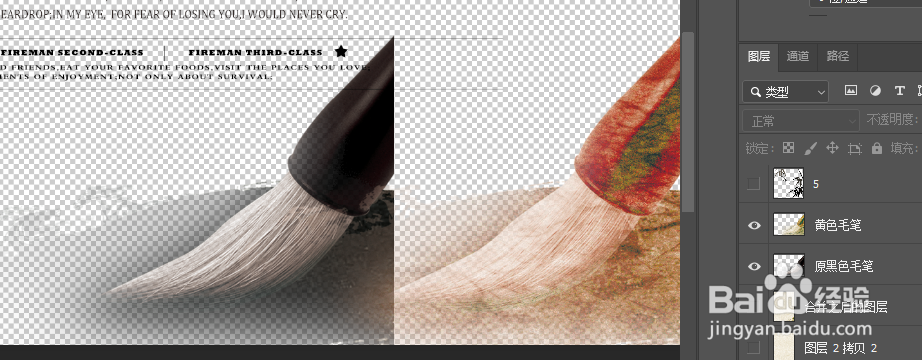
时间:2024-10-12 11:59:17
1、下图中的中国风毛笔水墨图片原本是黑色的,采用了图层混合模式变成了黄色,但是导出之后还是黑色的。
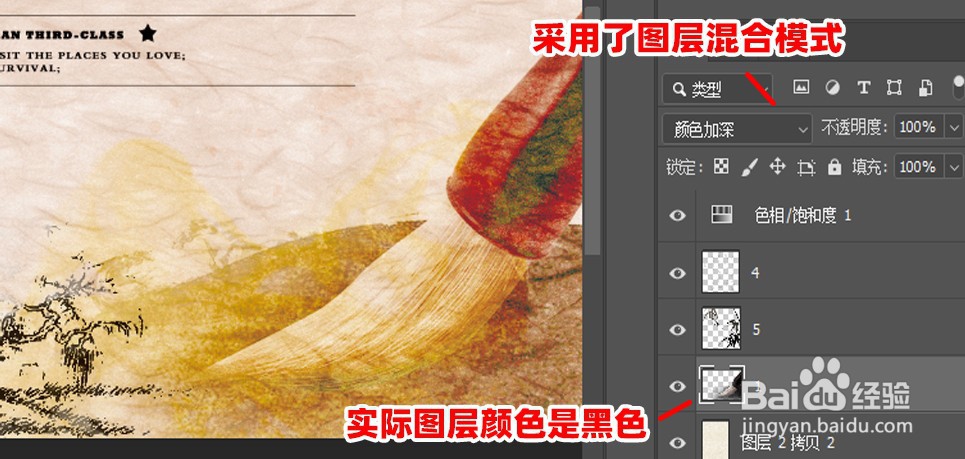
2、为了导出黄色的毛笔图案,我们将这两个混合的图层复制出来然后合并成一个图层

3、按住ctrl键点击毛笔图层,调出毛笔图层所在的选区
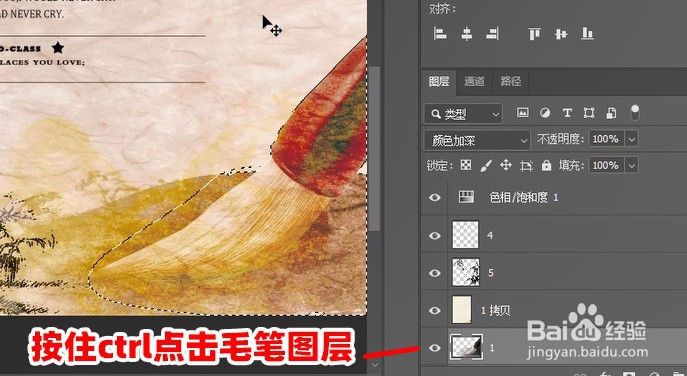
4、切换到合并图层,按下ctrl+J,将选取的部分提取到新的图层,可以看到新提取的图层为黄色毛笔,不再是以前的黑色,并且混合模式为正常

5、隐藏背景图层,可以看到黄色毛笔已经成功地从背景中分离出来了